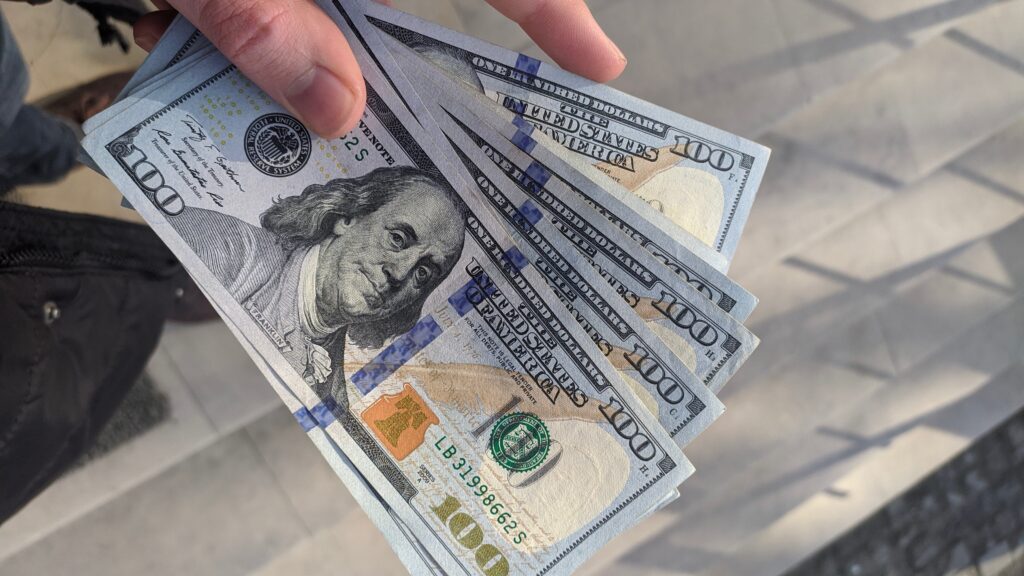
මම මේ ලිපියෙන් පුහුණු (Demo) ගිණුමේ ගනුදෙනු (Trade) කිරීම ගැන කියල දෙනවා. ටික දවසක් ගියා ලිපියක් ලියන්න. මටත් මේ දවස්ටිකේ ගොඩක් වැඩ තිබුන. ඒ මොනවා උනත් ඔයාල වෙනුවෙන් කොහොම ලිපි ටික ලියනවා. ඔයාලා ගොඩක් කැමැත්තෙන් ඉන්න ඇත්තේ මේ ලිපිය එනකල්. මොකද මෙතනින් තමා ඔයා ගණුදෙනු කරන්න පටන් ගන්නේ. ලිපි ටික ඉවර වෙලා ඔය real trading පටන් ගන්නකොට මම ඔයාලට තව උදව්වක් කරන්න හිතුවා. ඔයාලට නොමිලේ Analysis දෙන්න හිතුව. ඒ කියන්නේ සතියෙන් සතිය market එක කොහොම වෙයිද කියල මම ඔයාලට කලින් කියනවා. හැම සතියකම මේ වගේ නොමිලේ Face book මගේ Group එක හරහා ඔයාලව දැනුවත් කරනවා.
හැමෝටම මම මේ අවස්ථාව දෙන්නේ නැ. මොකද දෙයක් කරන කෙනෙක්ට තමයි උදව්වක් කරන්න ඕනේ. ඔයා account එක verify කරගෙන ඉන්න කෙනෙක්නම් මෙතන click කරලා page එකට ගිහින් like එකක් දාල group එකට Request එකක් දාන්න. ඒ හරහා තමයි free analysis දෙන්නේ. හරි දැන් අපි පාඩමට එමු.
මන් ඔයාලට කලින් ලිපියේ කියල දුන්න අපේ මෘදුකාගය කොහොමද පිලිවලකට හදාගන්නේ කියල සහ මෘදුකාංගයේ තිබෙන දේවල් මොනාද කියන එක. ඔයාලට ඒ දේවල් මතක ඇති කියල මන් හිතනවා. අමතක අය අයිත් ඒ ලිපිය බලන්න ඕනේ. මොකද ඒ ටික අමතක කරලා අපිට ඉස්සරහට යන්න බැ. හරි අපි දැන් බලමු trade එකක් open කරන්නේ කොහොමද කියල.
Trade එකක් open කරන ආකාරය
මේ හැමදේම කරන්න කලින්ම අපි internet එකට connect වෙලා ඉන්න ඕනේ හොදද. හරි මුලින්ම ඔයා ඔයාගේ MT4 මෘදුකාංගය විවෘත කරගෙන ඉන්න. ඊට පස්සේ ඔයා බලන්න EUR/USD chart එකද තියෙන්නේ කියල. දැන් ඔයා chart එක උඩට mouse එක අරන් ගිහින් mouse එක Right click කරන්න. ඊට පස්සේ trading කියන එක ලගට mouse එක ගෙනියන්න එතනින් New order කියන එක තෝරන්න. පල්ලෙහා පින්තුරේ පෙන්නලා තියන විදියට තමා කරන්න ඕනේ.
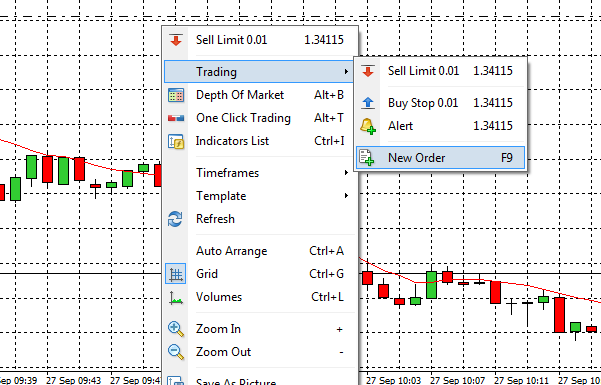
ඊට පස්සේ පල්ලෙහා තියන පින්තුරේ වගේ window එකක් open වෙලා ඇති. ඒ window එක දිහා හොදට බලන්න ඔතනින් තමයි අපි trade එකක් දාන්න ඕනේ. මම පල්ලෙහායින් විස්තර කරලා තියනව කොහොමද අපි trade එක දාන්නේ කියල. පින්තුරේ බලනගමන් ඒවා ටික කියවන්න.
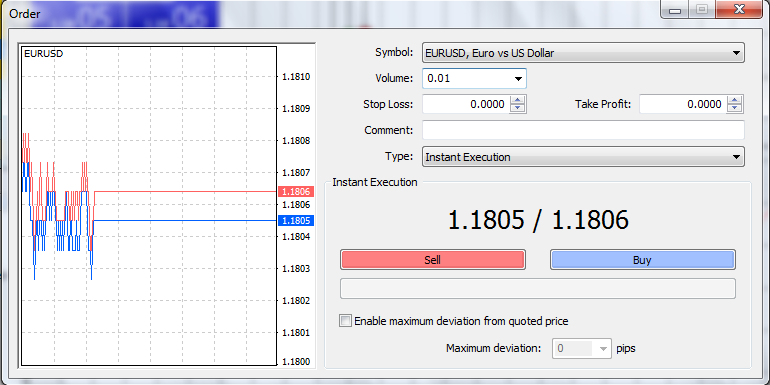
Trading Box එකේ කොටස්
1. Symbol – මෙතන තමා අපි trade එක දාන currency pair එක වැටෙන්නේ. ඒ කියන්නේ GPB/USD , EUR/USD වගේ ඒවා. එතන හරියටම අපිට ඕන currency pair එකමද වැටිලා තියෙන්නේ කියල. නැත්තම් අපිට ඕන එක Select කරගන්න ඕන.
2. Volume – අපි ආයෝජනය කරපු මුදලින් එක ගනුදෙනුවකට යොදන මුදල් ප්රමාණය මෙතනින් පෙන්නනවා. අපි හැමවෙලාවෙම මෙතන දාන්න ඕනේ 0.01 කියන ගාන. ඒක තමයි තියන අඩුම ගාන. මන් ඔයාලට කලින් කියල තියනවා අපි ආයෝජනය කරන මුදල එකසැරේ සම්පුර්ණ මුදලම යොදවන්නේ නැ කියල. ටික ටික තමා යොදවන්නේ. අන්න එක තමා අපි මෙතන කරන්නේ. පුහුණු ගිණුම් වල උපරිම 0.05 දැම්මට කමක් නැ. හැබැයි real ගිණුම් වලදී 0.01 වඩා දාන්න එපා. එහෙම උනොත් එක දවසින් lost වෙනවා.
3. Stop loss – දැනට අවශ්ය වෙන්නේ නැ. ඉදිරි ලිපියකදී කියල දෙනව.
4. Take profit – දැනට අවශ්ය වෙන්නේ නැ. ඉදිරි ලිපියකදී කියල දෙනව.
5. Type – Instant execution කියන එක තියන්න. අනිත් එක ගැන මම පස්සේ කියල දෙනවා.
6. Sell , Buy – මතකනේ ඔයාට මන් මේ දෙක ගැන කලින් ලිපියක කියල දුන්නා. market එක ඉහල යයි කියල හිතෙනවනම් අපි buy කියන එක click කරනවා. පහල යයි කියල හිතනවානම් sell කියන එක click කරනවා.
හරි දැන් ඔය ටික ඔක්කොම හරියට බලල අපි sell හරි buy කියන එක හරි click කරන්න ඕනේ. ඊට පස්සේ ඒ වෙලාවේම ඔයාගේ trade එක වැටෙනවා. trade එක දාපු ගමන් තව පොඩි window එකක් එයි. ඒක ok කරන්න. හරියටම කලානම් ඔයාගේ chart එකේ ඔයා trade එක දාපු මිල කඩ ඉරකින් පෙන්නනවා. chart එකට යටින් අපි දාපු trade එකේ විස්තර පෙන්නනවා.
හරි දැන් ඔයා මේ විදියට sell හරි buy trade හරි 10ක් විතර දාන්න. එක වෙලාවේම දාන්න එපා ටිකෙන් ටික දාන්න. ඊට පස්සේ ඔයාට ඒ දාපු trade ටික chart එක පහලින් බලාගන්න පුළුවන්. අපි දැන් මේ ඉන්නේ පුහුණු ගිණුමේ හින්ද ඕන දෙයක් කරලා බලන්න පුළුවන්. දැන් පල්ලෙහා දාල තියනවා ඒ වගේ trade පෙන්නන පින්තුරයක්. ඒක දිහා බලන්නකෝ හොදට.

දැන් බලන්න මන් ඔතන රතු පාටින් කොටු කරලා තියනවා profit කියන තැන. මෙතන තමයි අපි දාන trade එකේ profit , lost එක පෙන්නන්නේ. lost එකක්නම් තියෙන්නේ ඍන (-) ලකුණ පෙන්නනවා. profit එකක්නම් ඉලක්කම් විතරයි පෙන්නන්නේ. මන් පින්තුරේ රවුම් කරලා තියන තැන click කරහම තමා ඔය වගේ අපි දාපු trade පෙන්නන්නේ. ඔයා ඒක click කරලා නැත්තම් click කරන්න.
Trade එකක් Close කිරීම
හරි දැන් අපි trade එක close කරන හැටි බලමු. ඔය අපේ trade එකේ profit එක පෙන්නන තැන බලන්න ඉලක්කම් ඉස්සරහ කතිරයක් තියනවා. අන්න ඒ කතිරේ click කරලා තම අපි ගණුදෙනුව close කරන්නේ. ඔය දැන් එක click කරහම පල්ලෙහා පින්තුරේ තියනවා වගේ window එකක් එයි.
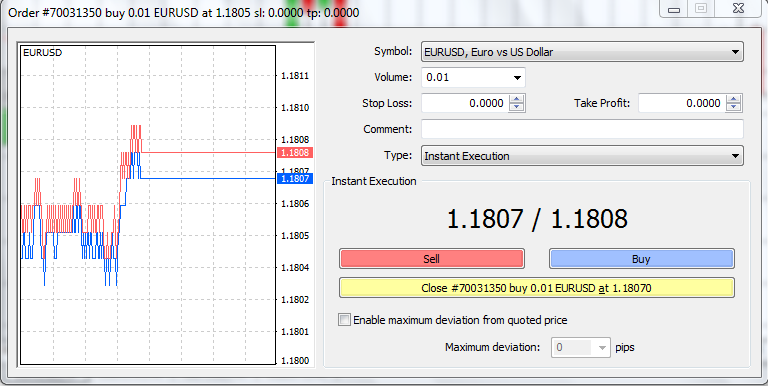
දැන් බලන්න ඔතන තියනවා කහ පාට close කියල තීරුවක්. අන්න ඒක click කරහම අපේ ගණුදෙනුව close වෙනවා. පලවෙනි trade එක close කරද්දී විතරක් ඔයාට පොඩි window එයි මුලින්ම. එක cancle කරලා දාන්න. ඔය ටික හොදටම පුහුණු වෙන්න. දැනට ඔය ඇති අපි පියවරෙන් පියවර පුහුණු වෙමු. ඔයා trade close කරද්දී ලාබය ගැන හිතන්න එපා. ඔයා trade එක දාන්නයි close කරන්නයි හොදට පුරුදු වෙන්න.
ඒ වගේම තමයි කාට හරි ඔනිනමි තමන් කලින් කරපු ගණුදෙනු වල විස්තර බලා ගන්න. අර මම උඩින් කියපු MT4 එකේ යටම තියෙන අපි දාන ගණුදෙනු වල විස්තර වැටෙන තැන (මේකට කියන්නේ Terminal Box එක කියලා.) අන්න එකේ ඇති Trade , Exposure , Account History කියලා ටැබි වගයක්. එතන Account History කියන ටැබි එකට ගියාම ඔයාට පුලුවන් ඔයා කලින් කරපු ගණුදෙනු වල ඒ කියන්නේ මීට කලින් Closed කරපු Trading වල විස්තර බලා ගන්න. ඒ කියන්නේ Profit , Loss ආදි ඒවා. ඒ නැතත් ඔයා ගනුදෙනුවක් Closed කරලා දැමිමම එකේ profit එක හරි Loss එක හරි balance කියන එකට එකතු හෝ අඩු වෙනවා. ලොස් එකක්නමි බැලන්ස් එකෙන් අඩු වෙනවා. ලාභයක්නමි බැලන්ස් එකට එකතු වෙනවා. එහෙනම් ඔය ටික හොදට පුහුණු වෙන්න. අපහසු අයට මම පල්ලෙහා දාල තියන video එක බලන්න. තව දෙයක් තියනවා අපිට trade දාන්න පුළුවන් සතියේ දවස් පහේ විතරයි. weekend එකේ forex market එකේ ගනුදෙනු කරන්න බැ. market close.
ප්රශ්න තියන අයට මගෙන් අහන්න පුළුවන්. අපි ඊලග පාඩමෙන් එහෙනම් හම්බෙමු.
Next Lesson – පුහුණු (Demo) ගිණුමේ ගනුදෙනු කිරීම – 02
Facebook – Hari Forex
